Gestire le app in Teams
Per gestire un'app, seleziona App in Esplora soluzioni. Quindi seleziona l'app che desideri gestire o seleziona Comandi (...) accanto al nome dell'app e seleziona i comandi dal menu a discesa.
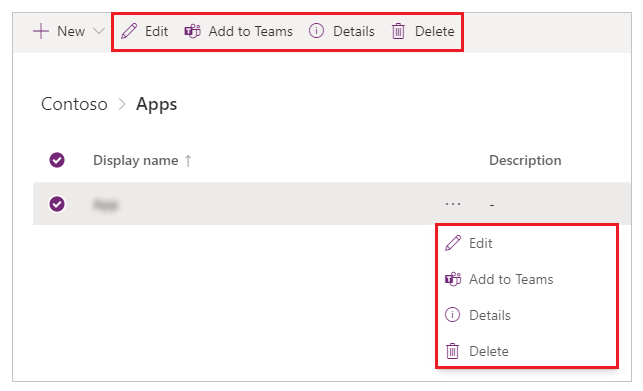
Modificare un'app
Seleziona Modifica per modificare l'app in Power Apps Studio. Altre informazioni: Modificare un'app canvas in Power Apps e Informazioni su Power Apps Studio
Suggerimento
Utilizza questa opzione se desideri rinominare un'app o modificarne l'icona e la descrizione. Per i passaggi dettagliati, vai a Rinominare un'app o Modificare l'icona e la descrizione dell'app.
Aggiungi a Teams
Consente di scaricare l'app e quindi caricarla in Teams. Per informazioni su come aggiungere un'app a Teams, vai a Incorporare un'app canvas in Teams.
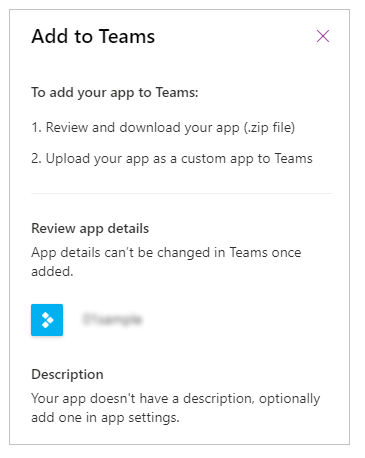
Dettagli app
L'opzione Dettagli mostra il proprietario dell'app, la data di creazione e dell'ultima modifica, l'ID app e la designazione della licenza.
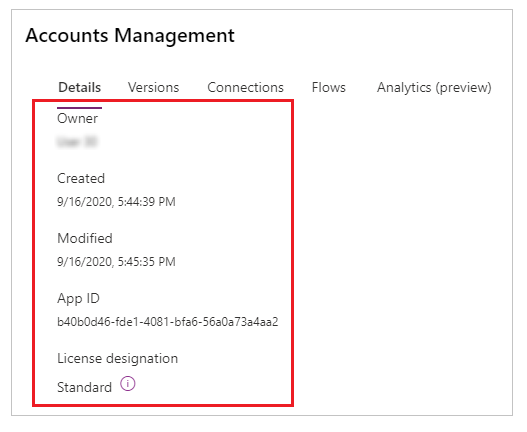
Ripristinare un'app
Un'app canvas può avere più versioni. Puoi ripristinare una versione pubblicata disponibile di un'app.
Per ripristinare una versione specifica di un'app:
Seleziona Versioni dalla schermata Dettagli app.
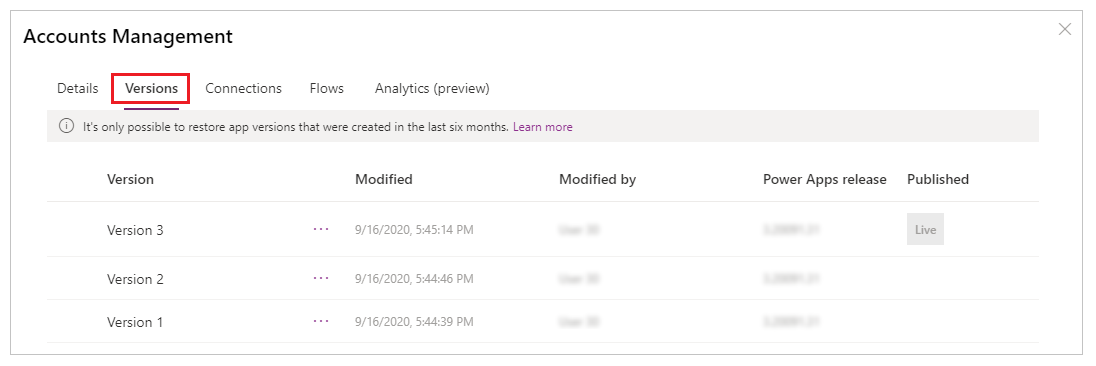
Seleziona una versione diversa da Live che vuoi ripristinare.
Seleziona i
 .
.Selezionare Ripristina.
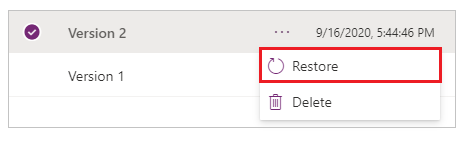
Nota
L'app ripristinata diventa l'ultima versione dell'app. Tuttavia, l'ultima versione non è ancora live. È necessario pubblicare la versione ripristinata per renderla disponibile a tutti gli utenti.
Selezionare
 per la versione ripristinata.
per la versione ripristinata.Seleziona Pubblica questa versione.
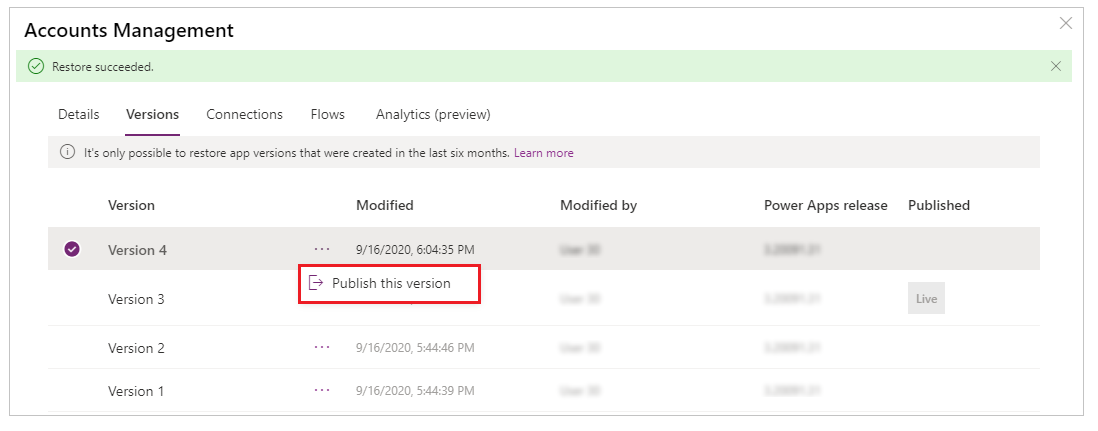
Rivedi l'anteprima dell'app e seleziona Pubblica questa versione per confermare.
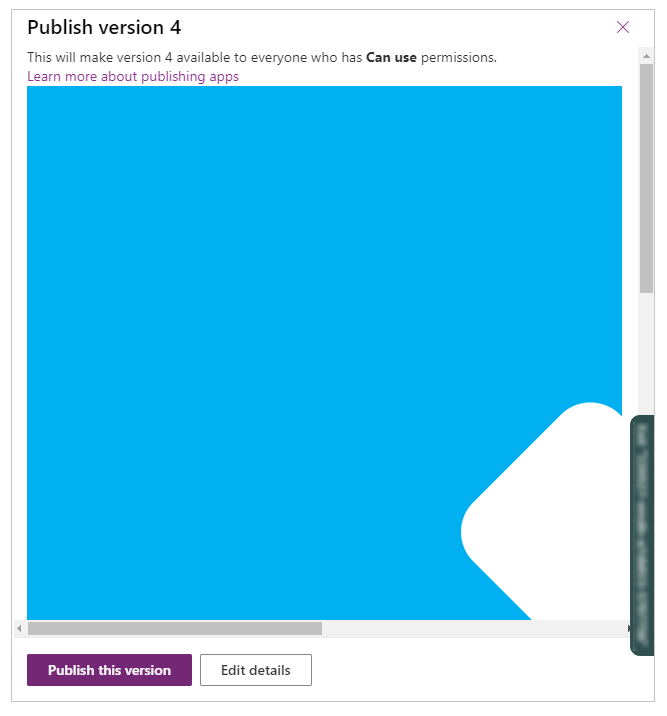
La scheda Versioni ora mostra la versione ripristinata come Live:
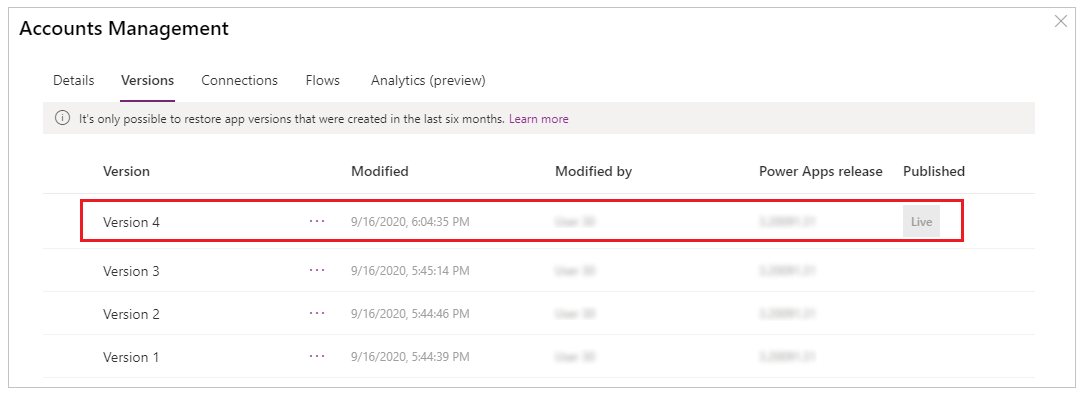
Altre informazioni: Ripristinare un'app
Eliminare un'app
Seleziona Elimina per eliminare un'app. Quando richiesto, seleziona Elimina dal cloud per eliminare l'app.
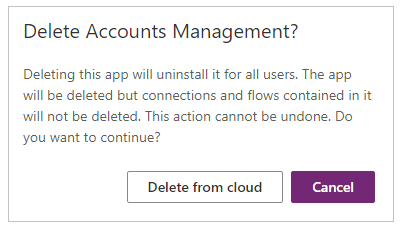
Per ulteriori informazioni sull'eliminazione di un'app, vai a Eliminare un'app.
Rinominare un'app
Per rinominare un'app:
Modifica l'app in Power Apps Studio.
Seleziona il nome dell'app in alto a destra.
Aggiorna il nome.
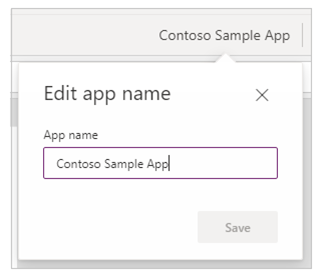
Seleziona Salva.
Altre informazioni: Modificare l'editor di app
Modificare l'icona e la descrizione dell'app
Per modificare l'icona e la descrizione dell'app:
Modifica l'app in Power Apps Studio.
Seleziona Impostazioni.
Aggiorna l'icona e la descrizione.
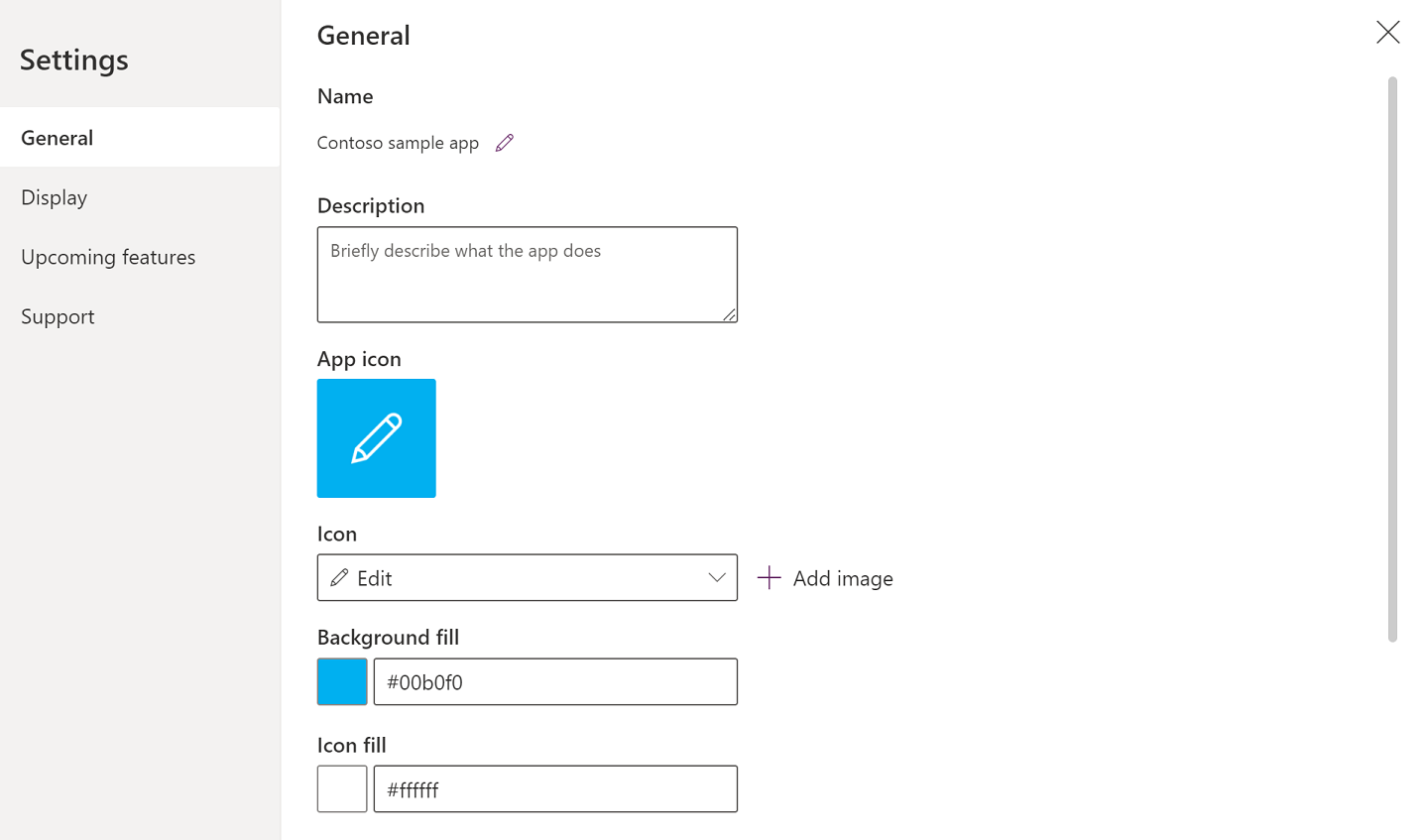
Seleziona Salva.
Altre informazioni: Modificare le impostazioni dell'app
Vedi anche
Pubblicare e condividere le app
Nota
Puoi indicarci le tue preferenze di lingua per la documentazione? Partecipa a un breve sondaggio. (il sondaggio è in inglese)
Il sondaggio richiederà circa sette minuti. Non viene raccolto alcun dato personale (Informativa sulla privacy).